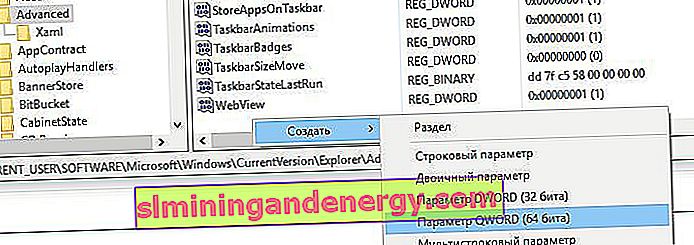多くの点で、Windows 10は史上最高のバージョンです。オペレーティングシステムは、Microsoftからの無料提供により、大きな市場シェアを獲得しています。Windows 10ユーザーは、ロック画面の広告とスタートメニューの推奨事項、およびMicrosoftが最新バージョンのオペレーティングシステムで広告をどのように宣伝しているかについて、非常に不満を持っています。ロック画面に十分な広告、スタートメニューの候補がなかった場合、MicrosoftはWindowsエクスプローラーに広告と通知を表示します。redditユーザーによると、ファイルエクスプローラーには、サブスクリプション付きのOne DriveとOffice 365が表示されます。多くの人がWindows 10エクスプローラーで広告を削除する方法を知り始めたので、2つの方法全体を分析します。
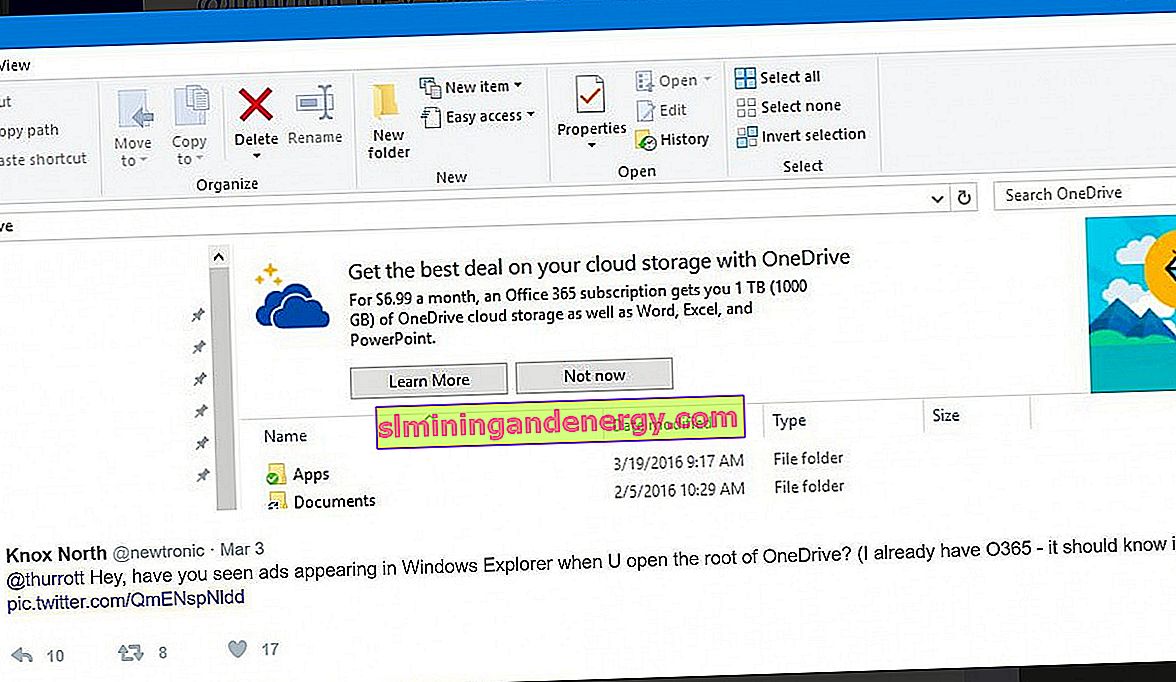
Windows 10エクスプローラーでOneDrive広告メッセージを削除する
「このPC」というエクスプローラを開きます。[ファイル]をクリックし、ポップアップメニューから[フォルダと検索オプションの変更]を選択します。
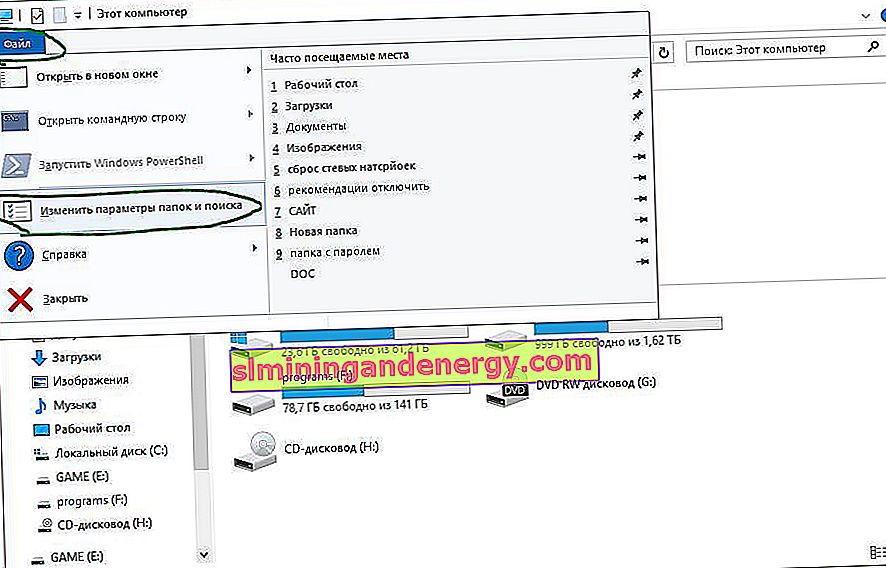
「フォルダオプション」ウィンドウが開き、「表示」タブに移動します。「詳細設定」の1階にある「 通知同期プロバイダーを表示」列のチェックマークを無効にします。
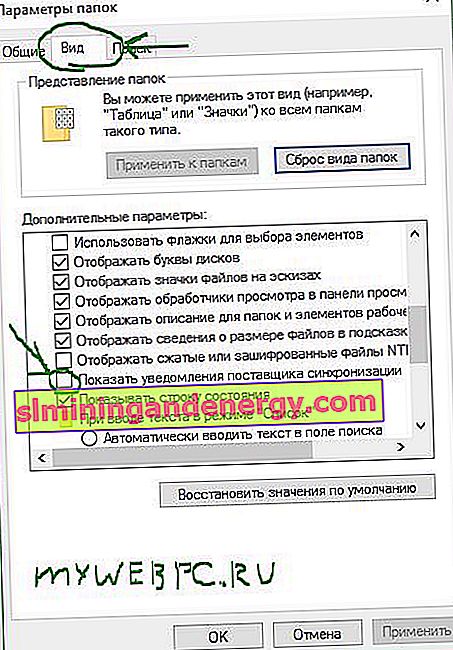
レジストリエディターを使用してエクスプローラー広告を無効にする
[スタート]をクリックして、検索に「regedit」と入力します。
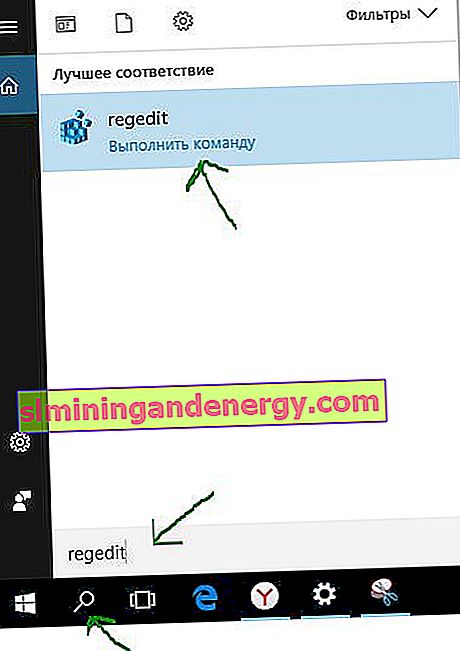
開いたウィンドウで、次のパスに従います。
HKEY_CURRENT_USER \ Software \ Microsoft \ Windows \ CurrentVersion \ Explorer \ Advanced
- 「詳細」フォルダで、「ShowSyncProviderNotifications」行を見つけ、それをダブルクリックし、開いたウィンドウで値を0(ゼロ)に変更します。
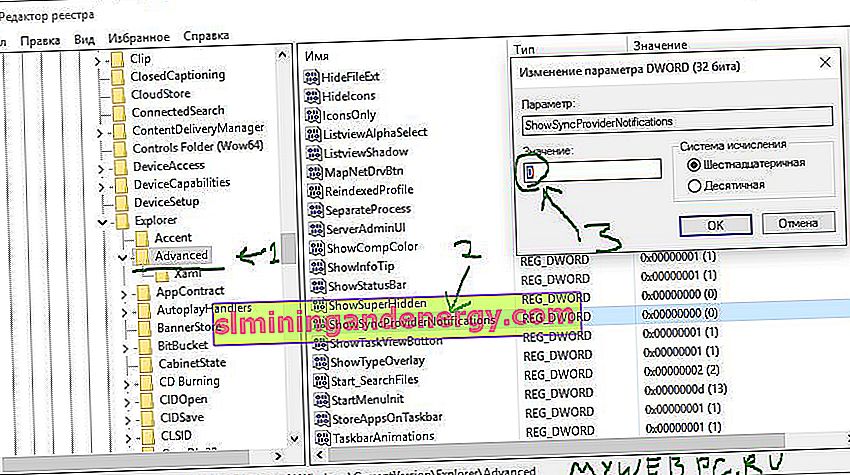
ShowSyncProviderNotificationsパラメータが見つからない場合は、右側の空白のフィールドを右クリックし、コンテキストメニューから[新規]> [DWORD(32ビット)パラメータ]を選択して、ShowSyncProviderNotificationsという名前を付けます。